Al configurar HomePod da error 301009
Al configurar el homepod me da error de configuracion 301009
[Título gestionado por un moderador]
HomePod (2.ª generación)
Al configurar el homepod me da error de configuracion 301009
[Título gestionado por un moderador]
HomePod (2.ª generación)
Asegúrese que su iPhone y HomePod estén actualizados y conectados a la misma red wifi
Configurar el HomePod o HomePod mini
Aprende a usar el iPhone o iPad para configurar tu HomePod o HomePod mini.
Antes de empezar
Configurar el HomePod y HomePod mini con el iPhone o iPad
Conecta el HomePod a la alimentación y espera a oír un sonido
Coloca el HomePod o HomePod mini en una superficie estable y deja como mínimo 15 cm de espacio a su alrededor y enchúfalo a la corriente. Espera a oír un sonido y a que aparezca una señal blanca de pulso en la parte superior.
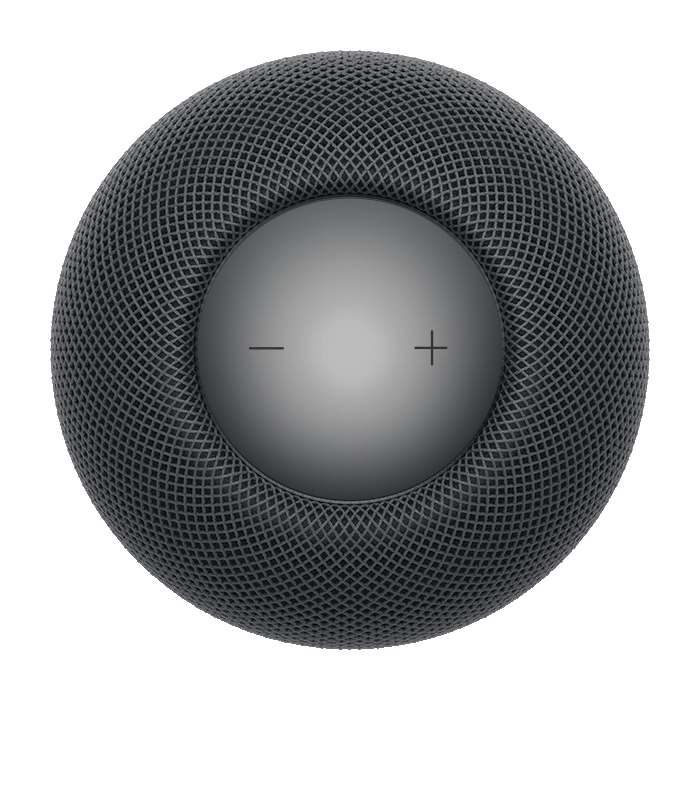
Mantén tu iPhone o iPad cerca del HomePod
Desbloquea el iPhone o iPad y sostenlo cerca del HomePod o HomePod mini. Toca Configurar cuando aparezca en la pantalla del dispositivo. Si no aparece la pantalla de configuración, inténtalo nuevamente bloqueando y desbloqueando el dispositivo otra vez.
Aprende qué hacer si la pantalla de configuración sigue sin aparecer
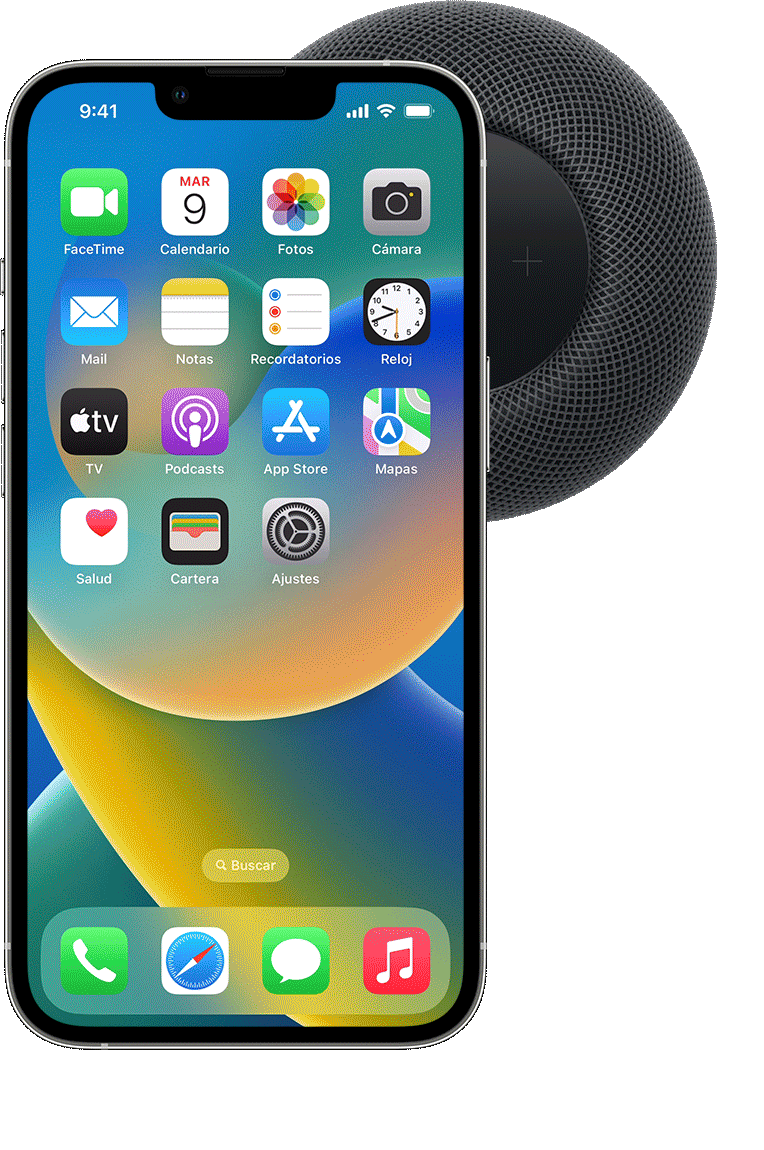
Mantén tu iPhone o iPad sobre el HomePod
Cuando se te pregunte, centra el HomePod o HomePod mini en el visor de tu iPhone o iPad. Si no puedes usar tu cámara, toca Introducir código manualmente y Siri responderá con un código de acceso de cuatro dígitos que tendrás que introducir en el dispositivo.

Personaliza la configuración de tu HomePod
Sigue las instrucciones en pantalla y elige los ajustes que prefieras. También puedes cambiar los ajustes del HomePod en la app Casa después de la configuración.
Espera a que se complete la configuración
Espera a que el HomePod o HomePod mini termine la configuración y luego toca Listo. Después de configurarse, el HomePod continúa con la configuración en la app Casa. El tiempo de configuración puede variar. Puedes reproducir audio usando Siri en el HomePod durante la configuración.
Asegúrese que su iPhone y HomePod estén actualizados y conectados a la misma red wifi
Configurar el HomePod o HomePod mini
Aprende a usar el iPhone o iPad para configurar tu HomePod o HomePod mini.
Antes de empezar
Configurar el HomePod y HomePod mini con el iPhone o iPad
Conecta el HomePod a la alimentación y espera a oír un sonido
Coloca el HomePod o HomePod mini en una superficie estable y deja como mínimo 15 cm de espacio a su alrededor y enchúfalo a la corriente. Espera a oír un sonido y a que aparezca una señal blanca de pulso en la parte superior.
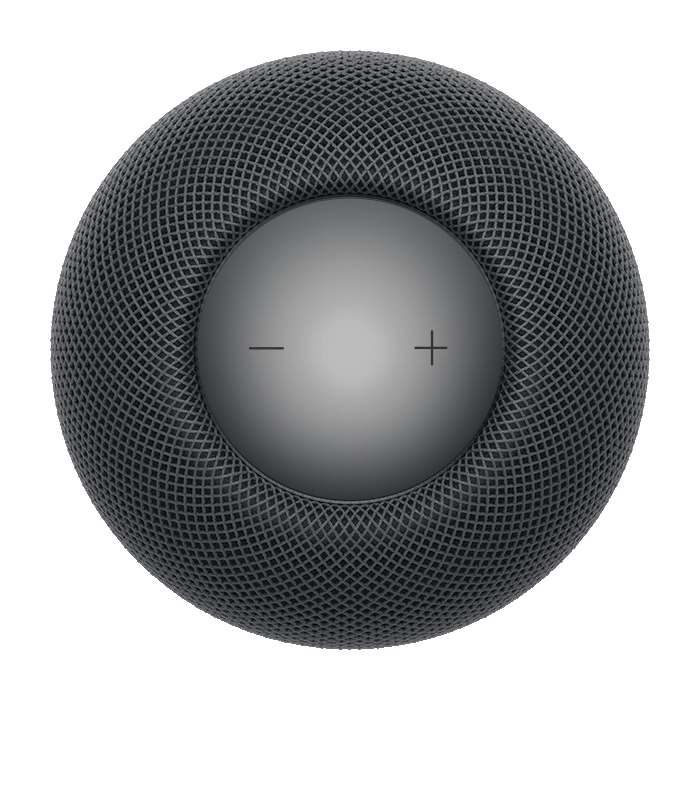
Mantén tu iPhone o iPad cerca del HomePod
Desbloquea el iPhone o iPad y sostenlo cerca del HomePod o HomePod mini. Toca Configurar cuando aparezca en la pantalla del dispositivo. Si no aparece la pantalla de configuración, inténtalo nuevamente bloqueando y desbloqueando el dispositivo otra vez.
Aprende qué hacer si la pantalla de configuración sigue sin aparecer
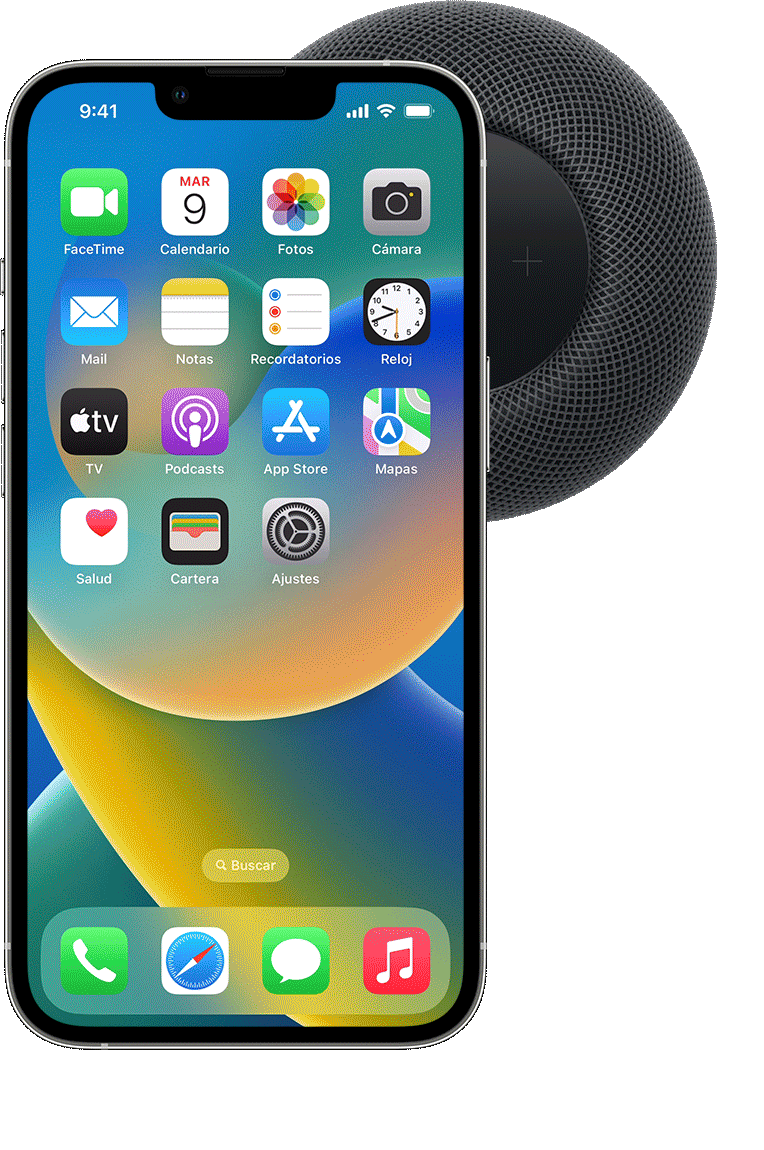
Mantén tu iPhone o iPad sobre el HomePod
Cuando se te pregunte, centra el HomePod o HomePod mini en el visor de tu iPhone o iPad. Si no puedes usar tu cámara, toca Introducir código manualmente y Siri responderá con un código de acceso de cuatro dígitos que tendrás que introducir en el dispositivo.

Personaliza la configuración de tu HomePod
Sigue las instrucciones en pantalla y elige los ajustes que prefieras. También puedes cambiar los ajustes del HomePod en la app Casa después de la configuración.
Espera a que se complete la configuración
Espera a que el HomePod o HomePod mini termine la configuración y luego toca Listo. Después de configurarse, el HomePod continúa con la configuración en la app Casa. El tiempo de configuración puede variar. Puedes reproducir audio usando Siri en el HomePod durante la configuración.
Al configurar HomePod da error 301009